-
164_技巧_Power Query 之巧解-外部表不是预期的格式
164_技巧_Power Query 之巧解-外部表不是预期的格式
一、背景
在 Power Query 清洗数据的时候,大概率都遇到过 外部表不是预期的格式。
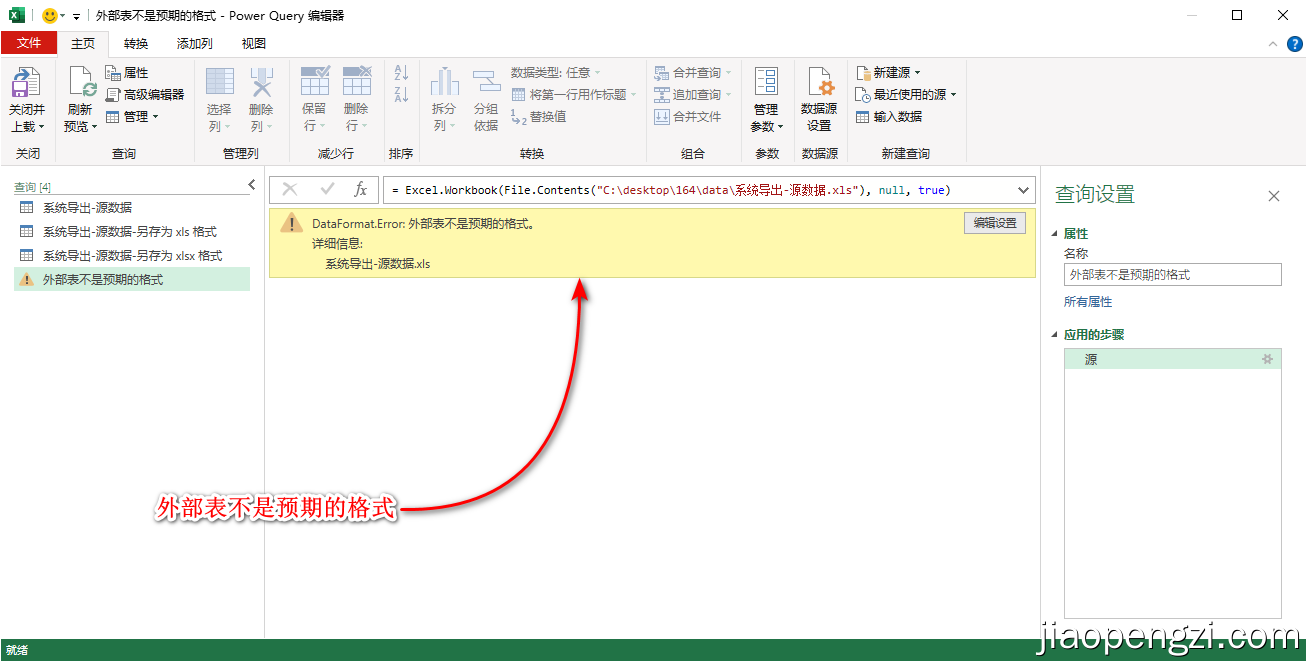
二、问题解析
像这样的情况,大多数情况都是系统导出数据为
xls格式的。同时,我们使用 excel 打开文件的时候,也会提示:文件格式和拓展名不匹配,文件可能已损坏或不安全。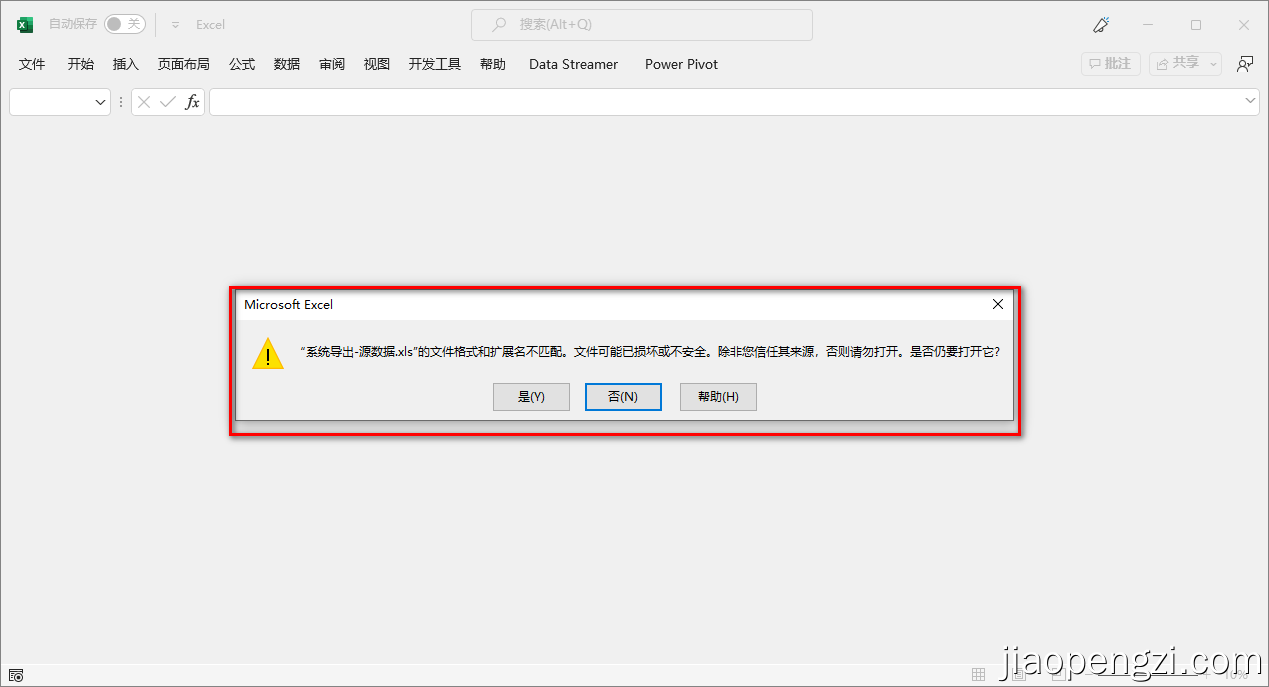
使用文本编辑器打开就可以看到具体的内容。
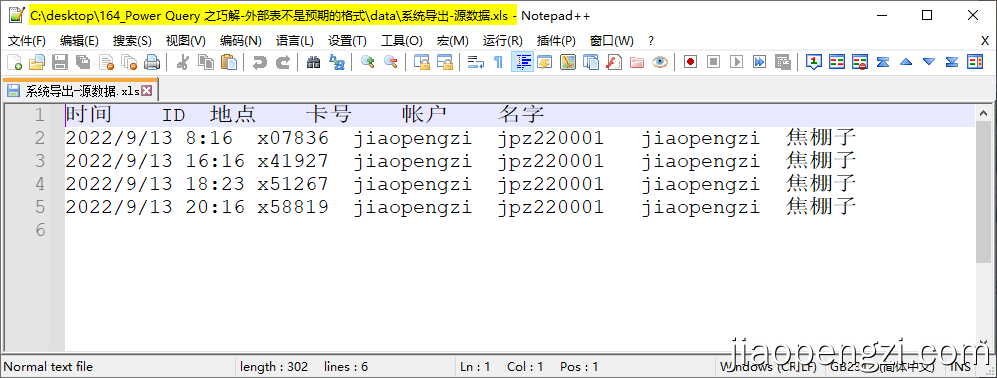
如果用文本编辑器打开真正 excel 文件的话,是看不到具体文件内容的的,只能看到一堆乱码。
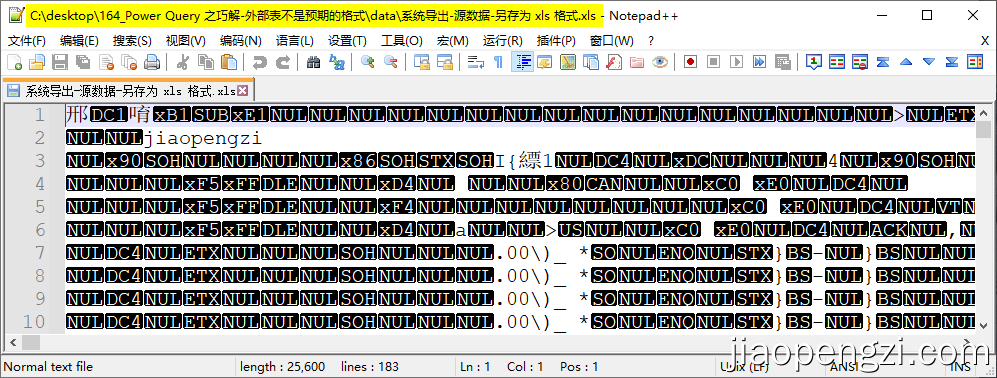
综上,遇到这样的
xls文件的话,我首先使用文本编辑器打开看看是不是文本文件,如果是的话就可以使用Csv.Document函数去读取。也不用对文件打开再另存一次操作的多余动作了。三、操作步骤
1、使用 excel 打开对应的文件。
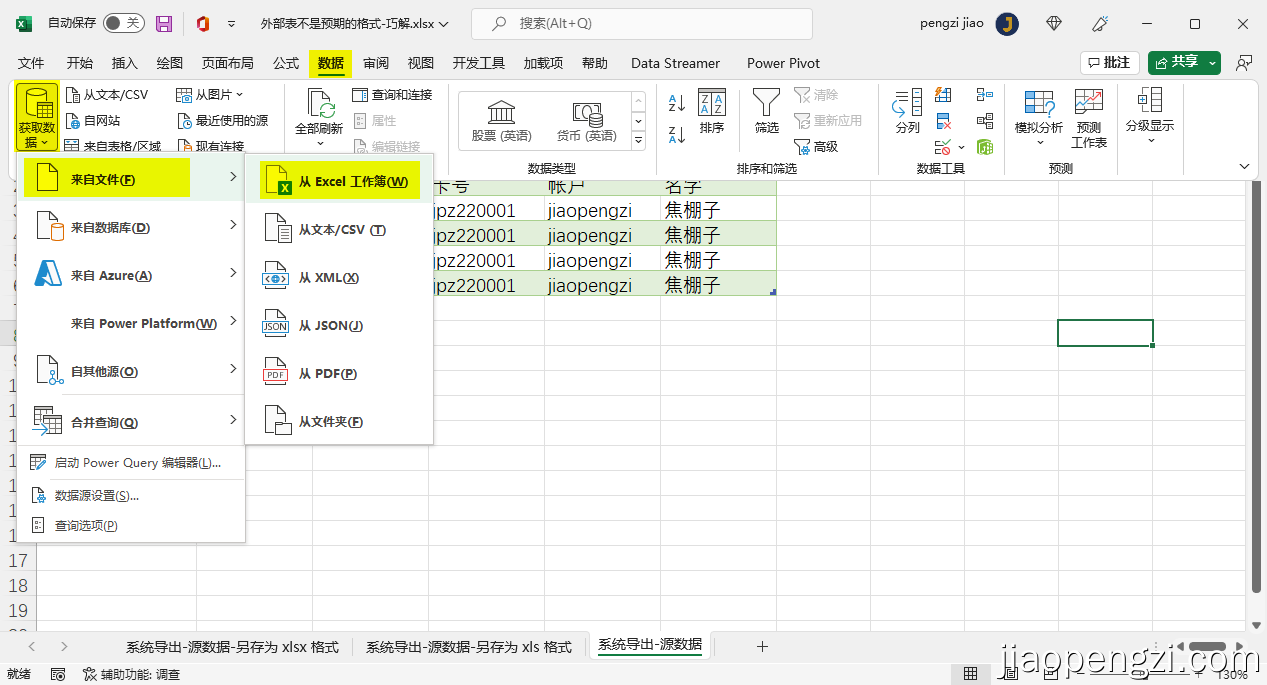
2、会提示报错:外部表不是预期的格式。
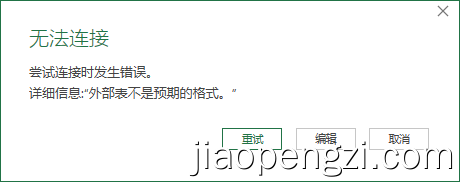
3、点击编辑
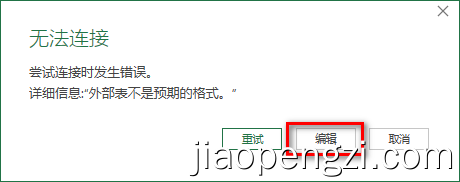
4、进入如下界面:
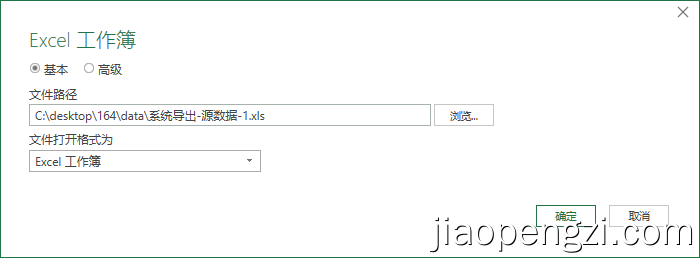
5、在选项卡中,选择:Csv文档
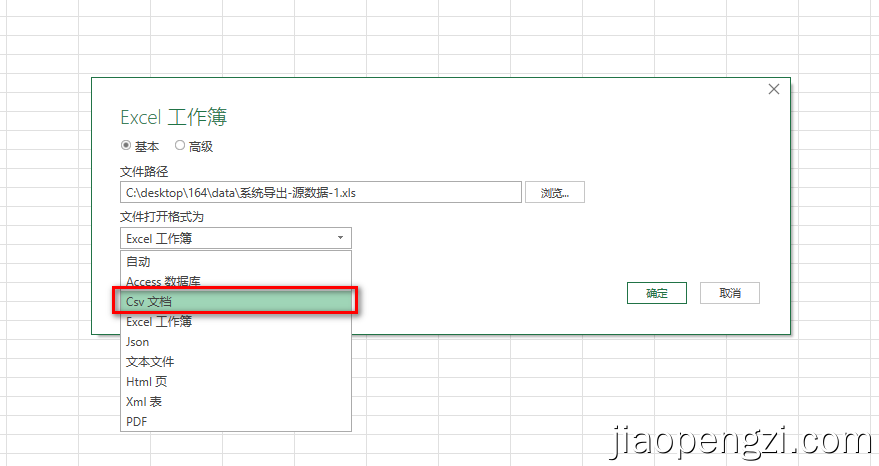
6、此时可以看到对应的文件内容了,但是对应的文件格式和分隔符可能没有选择对,会出现乱码。
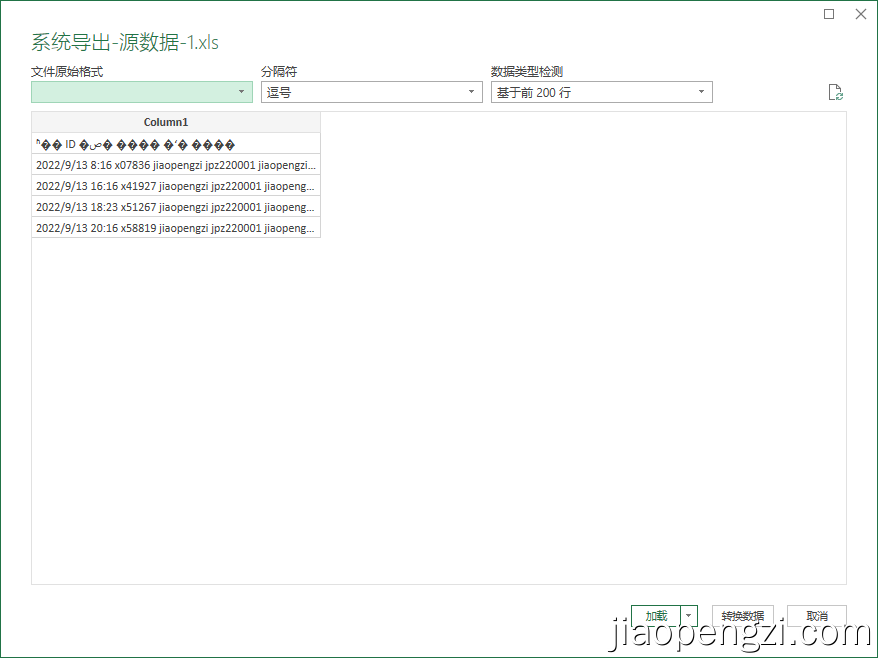
7、选择对应的编码格式和分隔符后,就可以拿到需要的内容了。
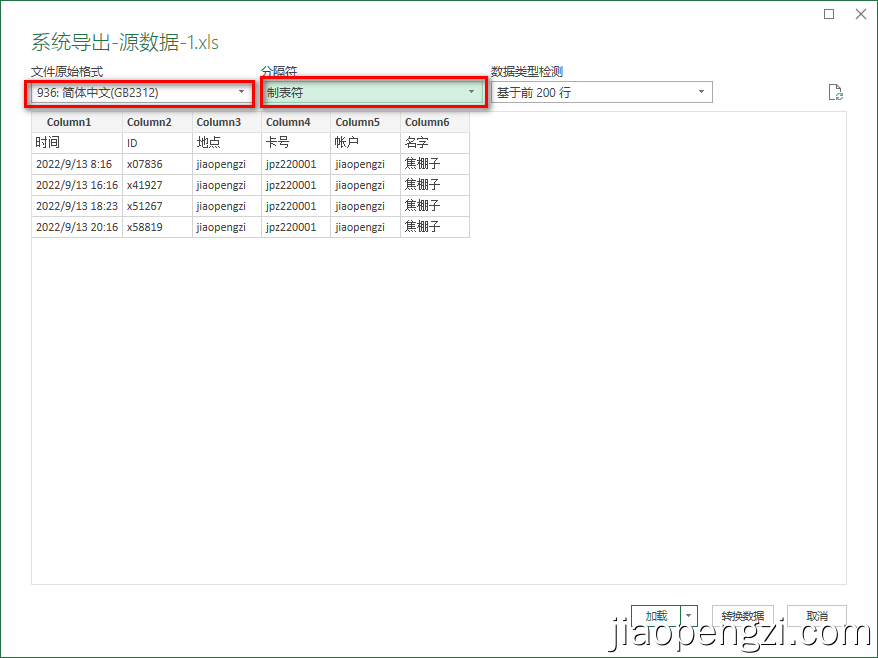
8、点击转换数据进一步编辑即可。
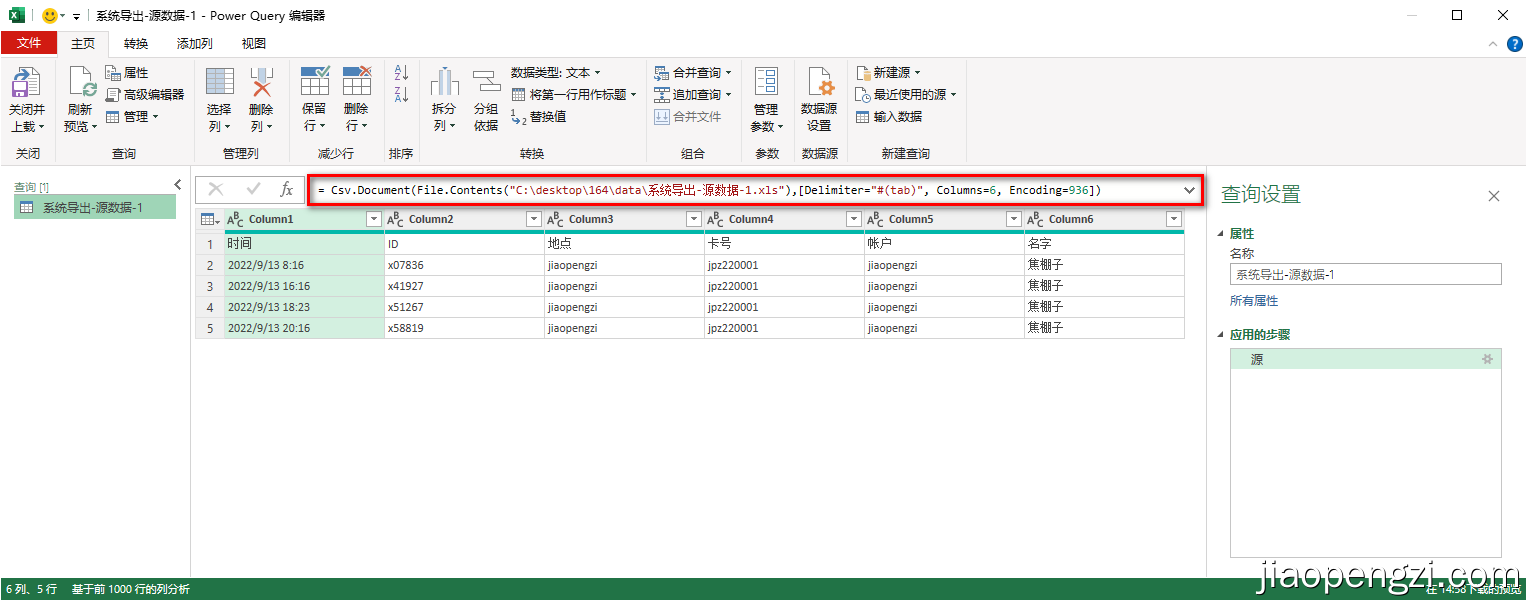
四、总结
1、好好观察一下如下三个格式情况下 m 代码。
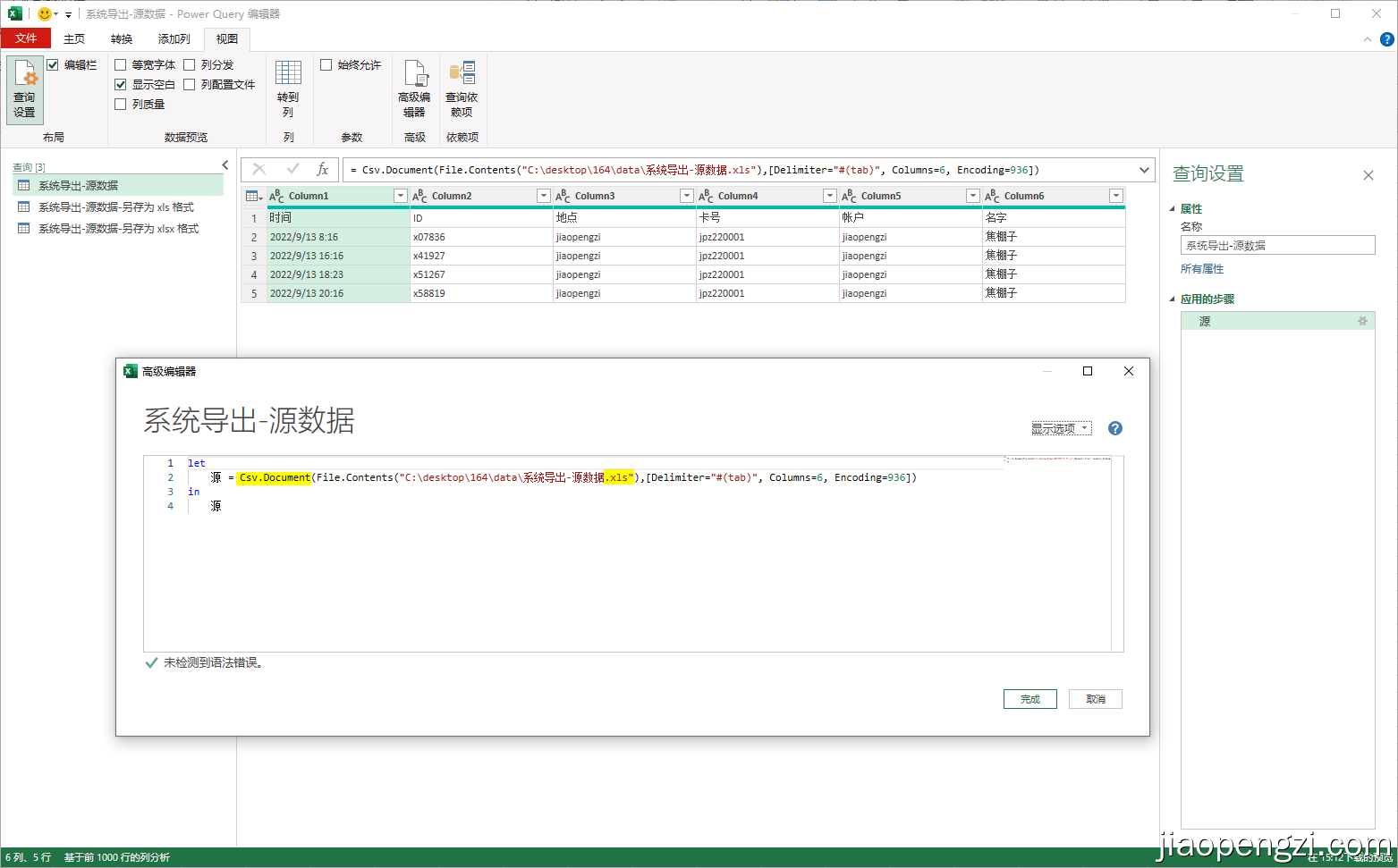
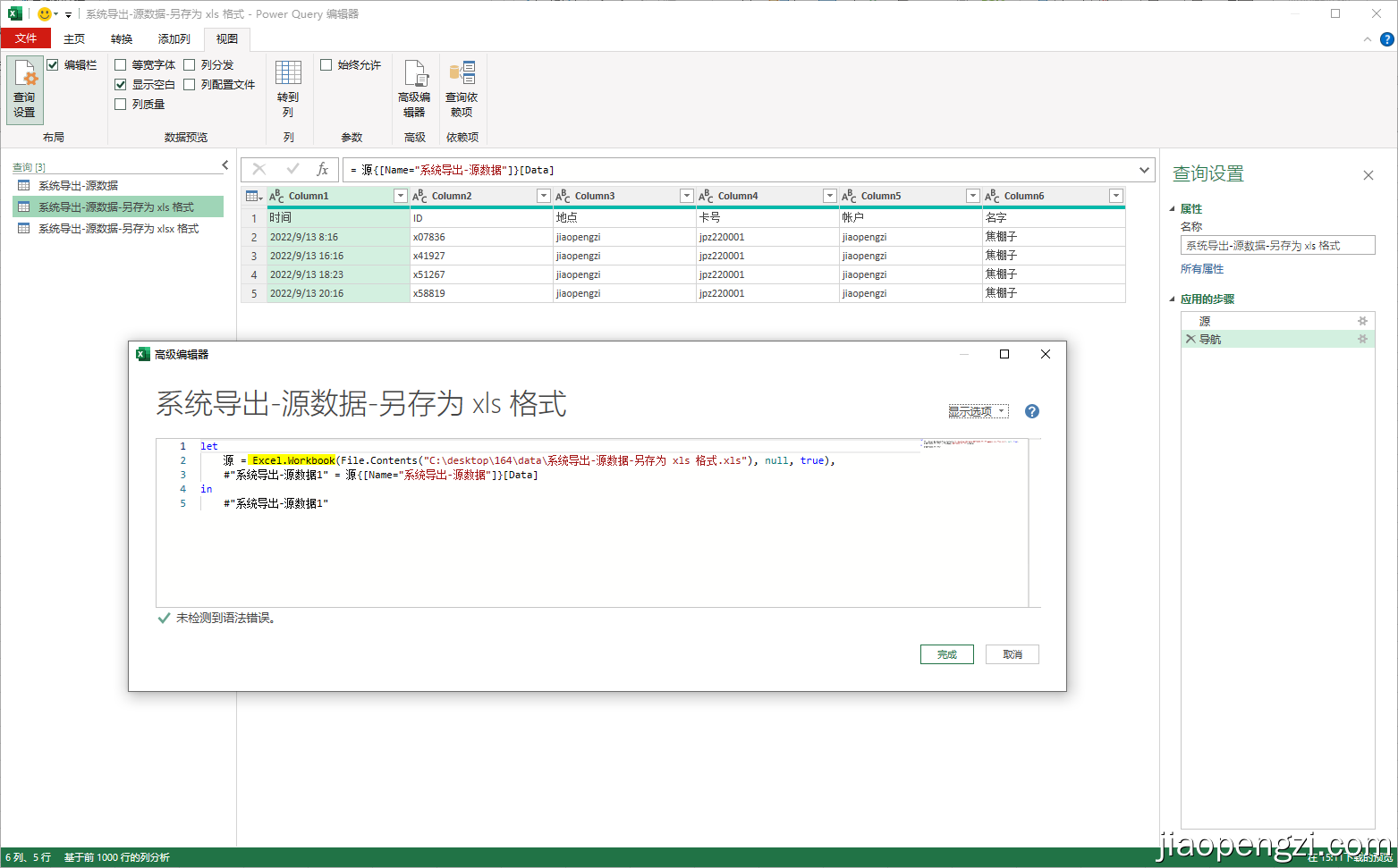
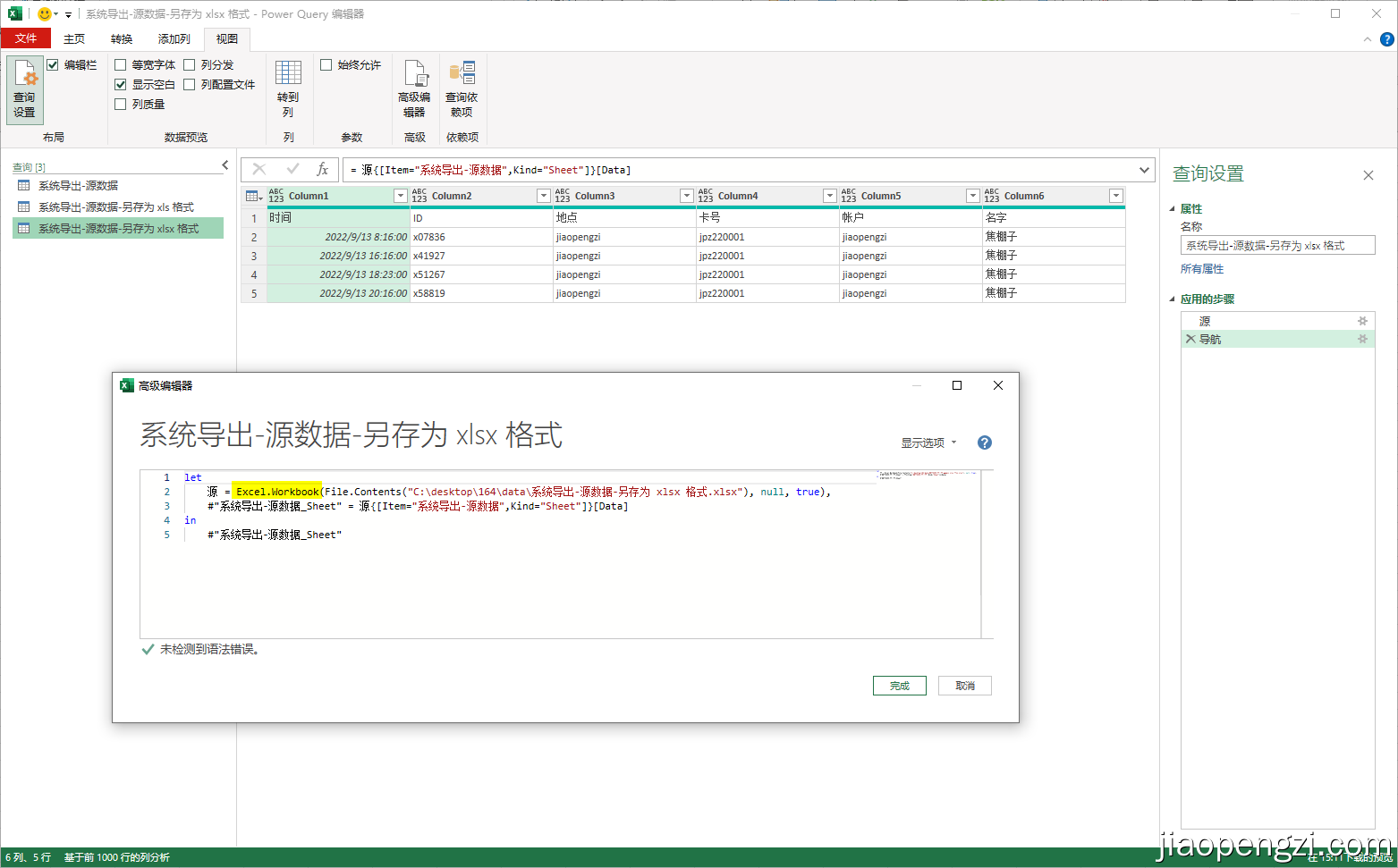
2、发现规律以后,我们就可以写一写自定义的函数来读取类似这样的
xls文件了。3、在 Power BI 中可以直接把 m 代码复制过去即可。
附件下载
https://jiaopengzi.com/2866.html
视频课
https://jiaopengzi.com/all-course
by 焦棚子
-
相关阅读:
ScyllaDB获4300万美元融资,NoSQL数据库市场再掀热潮!
从零开始搭建Springboot开发环境(Java8+Git+Maven+MySQL+Idea)之一步到位
Servlet中常见的API详解
文件管理工具“三剑客” #Everything #SpaceSniffer #Clover
通过postgis空间库导入sql格式的矢量数据到arcgis中
自学WEB后端01-安装Express+Node.js框架完成Hello World!
安全组问题 访问华为云服务器端口
【TcaplusDB知识库】TcaplusDB技术支持介绍
【数据结构】哈夫曼编码与最优二叉树(哈夫曼树)
使用CSS实现图片的磨砂玻璃效果
- 原文地址:https://blog.csdn.net/weixin_41987713/article/details/126836535